会声会影X8怎么剪辑视频片段 会声会影X8剪辑视频片段教程
发布时间: 2017-07-13 09:07 来源:http://www.uqidong.com
很多朋友不知道会声会影X8怎么剪辑视频片段,所以小编以《疯狂动物城》片段来用会声会影X8剪辑,下面就是会声会影X8剪辑疯狂动物城视频片段教程,大家快来看看吧!

会声会影X8剪辑《疯狂动物城》视频片段图文教程:
一、素材准备

1、准备《疯狂动物城》视频素材,可以参见各国的预告片
二、 视频剪辑
1、将步骤一中准备的视频素材导入到视频轨,然后使用标记工具,标记好,接着使用剪刀工具将需要的场景剪辑出来

2、片段中有一段广告的位置,小编私心将其替换为会声会影,这个便需要制作视频遮罩,这个可以参考:《会声会影x8制作视频遮罩教程》。制作完成之后,点击“属性”—“遮罩与色度键”—“类别”—“视频遮罩”—“+”,将刚刚的制作完成的遮罩添加上
注:视频视频遮罩,素材必须放在覆叠轨。
三、效果制作
1、将音乐插入声音轨,方法,在轨道上右击选择“添加声音”,然后选择音乐素材导入即可
2、将步骤二剪辑好的素材,按照音乐排放好
3、在添加遮罩的位置的上两层,放入步骤一准备的图标和背景
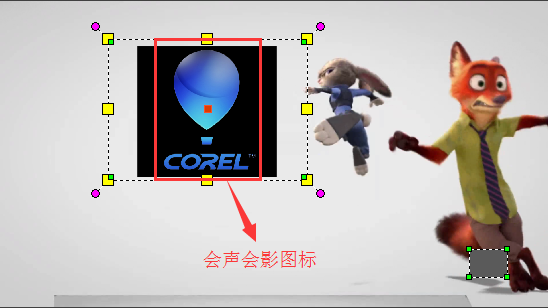
4、选中图标,然后右击选择“自定义动作”,然后根据动态遮罩中的黑色色块调整运动方向以及大小,最后的样式如上图。
四、完成输出
完成之后,点击“共享”—“自定义”,选择自己需要的格式,及输出位置,点击确定,开始渲染。
以上就是小编给大家带来的是会声会影X8剪辑视频片段教程,没看小编的文章之前还有疑问的网友们,现在看了小编的文章还会不懂吗?小编认为这篇文章是对大家有所帮助的,大家有任何疑问可以在下方留言哦!
最新软件信息

iSpeak频道管理员权限如何批量设置 iSpeak批量设置频道管理员权限方法介绍
2017.08-04
- iSpeak频道的聊天记录怎么看 查看Speak频道的聊天记录教程 08-04
- yy语音频道主播如何实名认证 yy语音频道主播实名认证详细步骤 08-04
- 爱思助手怎么卸载 爱思助手卸载教程 08-04
- 爱思助手dfu模式怎么进 爱思助手dfu模式使用教程 08-04











